Startdisk Skaberen
Startup Disk Creator er, som navnet antyder, et program til oprettelse af "startdiske" eller "bootbare diske", der kan køres i live-tilstand. Denne applikation sendes som standard i Ubuntu og nogle af dens varianter. Processen til oprettelse af et nyt bootbart drev ved hjælp af Startup Disk Creator er ret ligetil: du skal starte applikationen, vælge ISO-billedet, vælge USB-drevet og derefter klikke på "Make Startup Disk" -knappen. Det kan tage noget at afslutte processen afhængigt af læse- / skrivehastighederne på det eksterne drev og ISO-billedets størrelse. Bemærk, at alle data på det eksterne drev udslettes under oprettelsen af det bootbare drev.
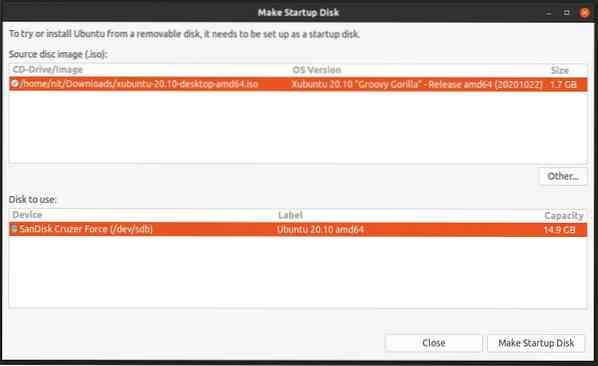
Hvis Startup Disk Creator ikke er installeret som standard på dit Ubuntu-system, kan du installere det ved at køre nedenstående kommando:
Hvis du bruger Kubuntu eller andre Ubuntu-derivater, der bruger KDE som standard desktopmiljø, kan du i stedet bruge KDE-varianten:
$ sudo apt installere usb-creator-kdeÆtser
Etcher eller balenaEtcher er en applikation på tværs af platforme og open source, der kan bruges til at blinke ISO-billeder af forskellige Linux-distributioner. Oprettet ved hjælp af teknologier som Electron og TypeScript, kan Etcher kontrollere indhold af eksterne drev efter blink for at sikre, at disse drev fungerer korrekt ved næste opstart. Etcher har en minimalistisk grænseflade uden meget rod.
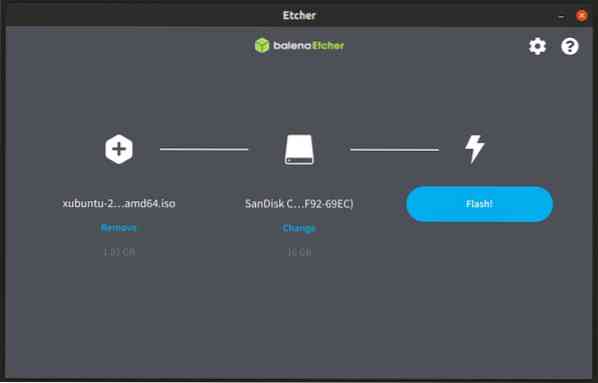
Du kan downloade Etcher "AppImage" eksekverbar fil, der kan bruges på alle større Linux-distributioner herfra. Andre installerbare pakker er også tilgængelige på samme side.
UNetbootin
UNetbootin er en open source-software, der giver dig mulighed for at oprette bootbare eksterne drev fra ISO-billeder af forskellige Linux-distributioner. Det kan også downloade ISO-billeder direkte fra selve applikationen. UNetbootin bruger en anden tilgang end andre applikationer, der er nævnt i denne artikel. Det ekstraherer indholdet af ISO-billedet til eksterne drev sammen med nogle andre filer, der er nødvendige for at gøre disse USB-drev bootbare. Denne metode er især nyttig, hvis du vil kopiere nogle filer til et USB-drev, når det er gjort bootbart. Andre apps, der er nævnt i artiklen, kan fremstille "skrivebeskyttede" drev fra ISO-billeder af visse Linux-distributioner (f.eks. Ubuntu).
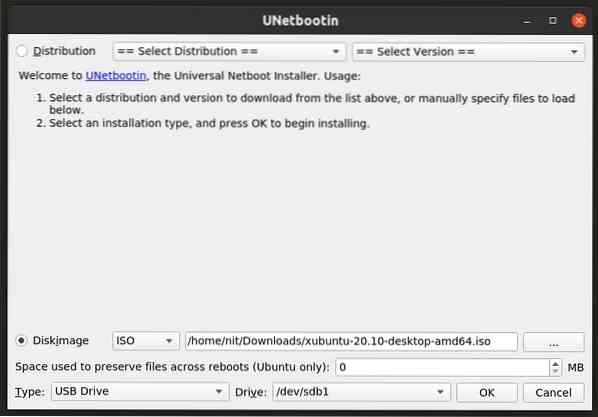
Du kan downloade UNetbootin-eksekverbar binær, der kan bruges på alle Linux-distributioner herfra.
Kør følgende kommandoer for at starte UNetbootin:
$ chmod + x ./ unetbootin-linux64-700.beholder$ sudo ./ unetbootin-linux64-700.beholder
Bemærk, at UNetbootin viser en mulighed for at reservere plads til vedvarende opbevaring, men det fungerede ikke i min test.
DD-kommando
DD-kommando kan kopiere og konvertere filer på Linux-systemer. Du kan bruge den til at overføre filer på ethvert tilsluttet lagerdrev, internt eller eksternt. DD-kommando bruges ofte til at kopiere ISO-billedfiler og oprette bootbare USB-diske. DD-kommando er som standard tilgængelig på alle større Linux-distributioner.
For at oprette en bootbar live USB-disk ved hjælp af DD-kommandoen skal du først finde ud af identifikatoren til dit eksterne drev. Du kan gøre det ved at køre kommandoen nedenfor:
$ lsblk -o NAVN, PATH, MODEL, LEVERANDØR, STØRRELSE, FSUSED, FSUSE%, TYPE, MOUNTPOINT, UUIDNår du har identifikatoren til dit eksterne drev, skal du køre kommandoen nedenfor ved at erstatte “/ dev / sdX” med den identifikator, du fandt i ovenstående trin (skift også stien til ISO-billedfil). Vær ekstra forsigtig, når du leverer identifikatoren, du vil ikke udslette et forkert lagerdrev.
$ sudo dd hvis = / sti / til / billede.iso af = / dev / sdX bs = 4M status = fremskridt && synkroniseringVent til processen er færdig, og fjern derefter drevet sikkert fra filhåndteringen.
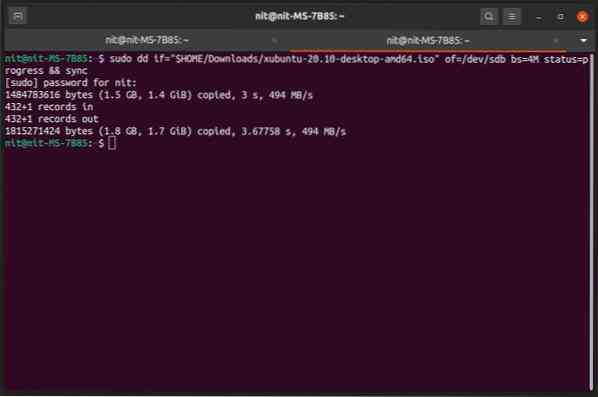
Konklusion
Dette er nogle af de afprøvede og testede metoder til pålideligt at oprette bootbare live USB-drev. Disse metoder skaber ikke vedvarende drev, hvor alle ændringer, der foretages i en live session, gemmes og gemmes ligesom ved en fuld installation. Oprettelse af vedvarende drev er en smule kompleks proces og et separat emne helt.
 Phenquestions
Phenquestions


